
תוכן עניינים:
- מְחַבֵּר John Day [email protected].
- Public 2024-01-30 09:15.
- שונה לאחרונה 2025-01-23 14:46.


חומרים:
- צומת MCU esp8266
- לוח לחם
- מתגי כפתור 5x6 מ"מ
- Sheet "יריעת דיקט 3 מ"מ יריעת פלסטיק אקרילית
- 11x חוטים
- מגהץ + הלחמה
- חותך לייזר
- דבק חם
- דבק לעץ
- מקדחה מעץ
שלב 1: בנה את המעגל


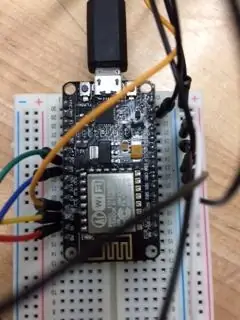
כדי לבנות את המעגל, חבר את ה- MCU Node ללוח הלחם. הפעל חמישה חוטים מיציאות d, 1, 2, 3, 5 ו- 6 והלחם כל אחת לכפתור. הפעל גם חמישה חוטים מהקטודה והלחם אותם לכפתורים. הפעל חוט אחרון מהקתודה ליציאת ה- GND שב- MCU של הצומת. המעגל הסופי מוצג בתמונה למעלה.
כדי לבדוק את המעגל, חבר את ה- MCU Node למחשב שבו פועל Windows. העלה את הקוד המצורף למטה ופתח את הצג הסידורי תחת "כלים" והגדר אותו ל- 9600 baud. אם המעגל מחובר ומחובר כהלכה, כאשר אתה לוחץ על כפתור, מחרוזת טקסט אמורה להופיע במסך הטריאלי.
שלב 2: התחבר למחשב
עבור אל processing.org והורד את Processing 3 עבור Windows. לאחר מכן הורד את הקובץ המצורף והפעל אותו במחשב. כעת, כאשר אתה לוחץ על כפתורים במעגל ה- MCU של הצומת, אתה אמור להיות מסוגל לעבור בין מסכים שונים (באמצעות כפתור הצד) ולבחור יישומים שונים (באמצעות ארבעת הכפתורים העליונים) במחשב.
שלב 3: בנה את הקופסה

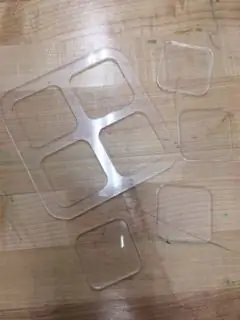
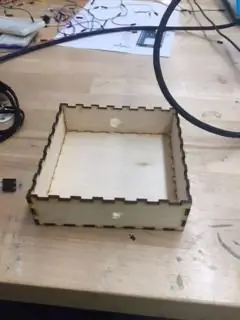
ראשית, הורד את קבצי חיתוך הלייזר האקריליק המצורף. בעזרת חותך לייזר וגיליון פלסטיק אקרילי בגודל 3 מ מ, יוצרים את החלק העליון של תיבת הבקרה של המחשב הנייד. לאחר מכן, עבור אל boxdesigner.connectionlab.org והזן את הממדים של התיבה. השתמש שוב בחותך הלייזר כדי ליצור את דפנות ותחתית הקופסה מגליון דיקט בגודל ⅛”. קדח חור באחד מצדי הקופסה גדול מספיק כדי שהחוט המחבר את המחשב שלך ל- MCU Node יתאים. לקדוח חור נוסף בחתיכת צד נוספת לכפתור המעבר בצד. בעזרת דבק עץ, צרף את דפנות הקופסה לתחתית כמו חתיכות פאזל.
כעת נתק את ה- MCU של הצומת והעבר את החוט דרך החור הצדדי, וחבר את ה- MCU של הצומת בתוך הקופסה. הקיף את לוח הלחם בגושי קלקר כך שהוא לא יזוז כשהקופסה נטויה. הדבק חם את שולי הכפתור הצדדי בחלק הפנימי של הקופסה כך שראש הכפתור יהיה נגיש דרך החור שקידחת לפני כן. הנח בלוק קלקר על אלה המקיפים את ה- MCU של הצומת והדק את הכפתורים העליונים אליו. לבסוף, הדבק חם את קצה ריבוע הפלסטיק עם ארבעה חורים להיקף התיבה. לעזרה, עיין בתמונות למעלה.
מוּמלָץ:
מצלמת מסמכים למחשב נייד בעלות של 5 $ לוועידות וידאו: 4 שלבים (עם תמונות)

מצלמת מסמכים למחשב נייד בעלות של 5 $ לוועידות וידאו: פורסם בשנת 20200811 על ידי ג'ון א. נלסון [email protected] פרסמתי לאחרונה מדריך מדריך לשימוש במודול מצלמה למחשב נייד לייצור מצלמת מסמכים שולחנית לועידות וידאו. www.instructables.com/id/A-Sub-10-MetaPrax-Documen
קיצור כבל ברק iPhone: 7 שלבים
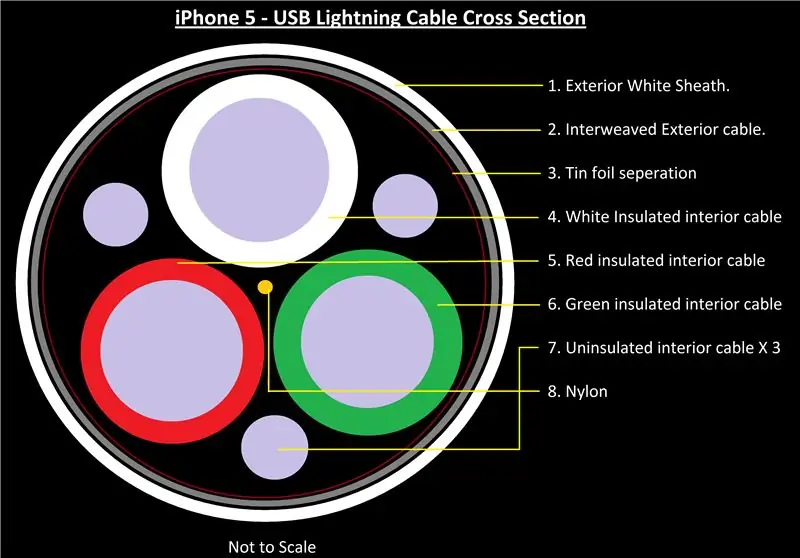
קיצר כבל ברק אייפון: אזהרה: שנה על אחריותך בלבד! ….. אם אתה חוצה בטעות חוטים ומשתמש בכבל, הוא עלול לקצר משהו בטלפון שלך שמונע אז העברת נתונים עם כל כבל! (תודה שהבאת את זה לידיעתנו BenC33) רציתי לקצר
תיבת בקרה למחשב: 10 שלבים (עם תמונות)

תיבת בקרה למחשב: שלום לכולם! הכנתי את התיבה הזו כדי " לשפר " המחשב שלי, בעזרתו תוכל להחליף את חיבור האינטרנט, פלט השמע וכניסת המיקרופון. אתה יכול גם להפעיל ולכבות כל מעריץ של מארז המחשב שלך ולשלוט על מהירותם גם אם הם
בקר קיצור כף יד (ל- Photoshop + More) [Arduino]: 4 שלבים
![בקר קיצור כף יד (ל- Photoshop + More) [Arduino]: 4 שלבים בקר קיצור כף יד (ל- Photoshop + More) [Arduino]: 4 שלבים](https://i.howwhatproduce.com/images/005/image-12658-33-j.webp)
בקר קיצור כף יד (לפוטושופ + עוד) [Arduino]: בפעם האחרונה יצרתי משטח שליטה זעיר לשימוש בפוטושופ. זה עשה פלאים, ואני עדיין משתמש בו! אך הוא גם מוגבל למדי, עם חמישה לחצנים בלבד וחוגות הגודל השימושיות והאטימות. עדיין מצאתי את עצמי מושיטה יד הרבה למקלדת … אז
מעמד/מצנן למחשב נייד פשוט, זול, נייד: 9 שלבים (עם תמונות)

מעמד/מצנן למחשב נייד פשוט, זול, נייד: זהו פרויקט סופר קל בעלות נמוכה שכל אחד יכול לעשות. ניתן לבצע מעמד/צידנית למחשב נייד לכל גודל או כל מחשב נייד מותג (הכנתי את שלי עבור MacBook בגודל 13.3 אינץ ')
